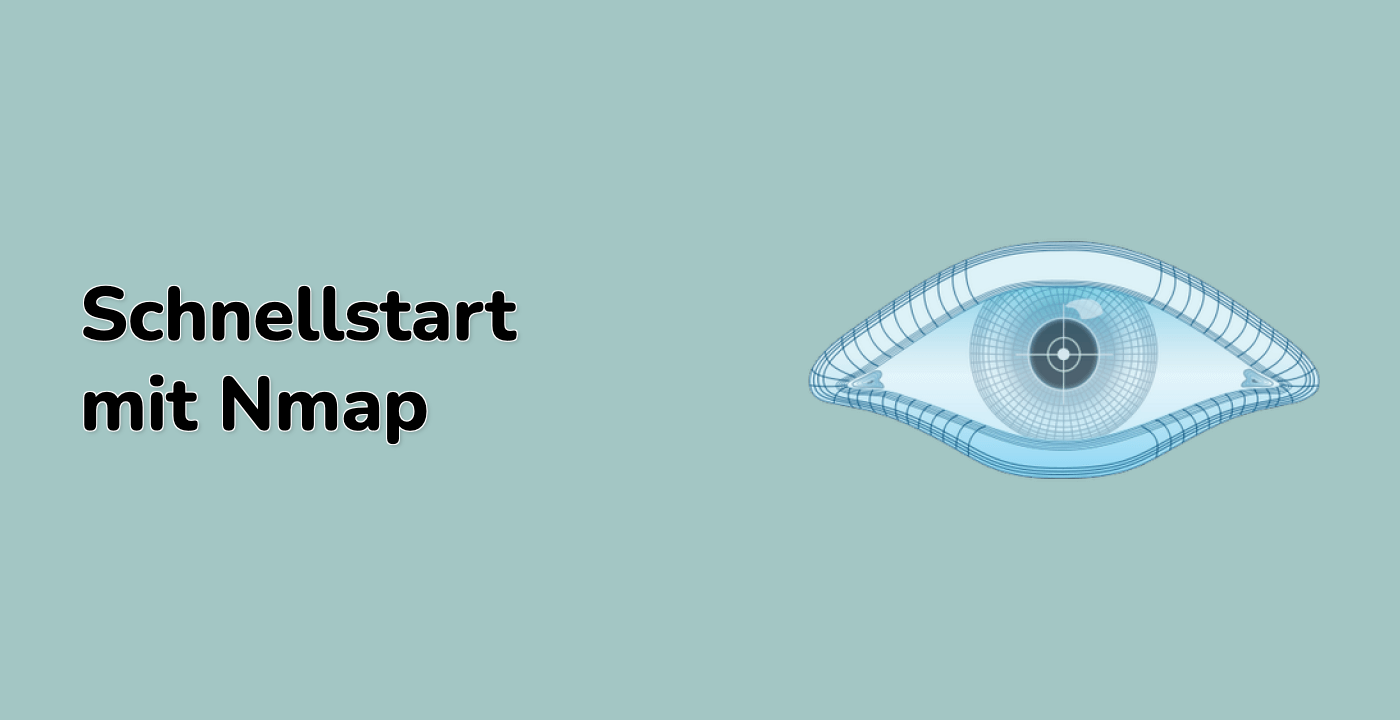Fortgeschrittene Zielangabe
In diesem Schritt werden wir uns eingehender mit fortgeschrittenen Techniken zur Zielangabe in Nmap befassen. Nmap ist ein leistungsstarkes Tool für die Netzwerkrecherche und bietet verschiedene Möglichkeiten, mehrere Ziele in einem einzigen Befehl anzugeben. Dies ist äußerst nützlich, wenn Sie mehrere Hosts oder Netzwerke auf einmal scannen müssen, da es Ihnen Zeit und Mühe spart.
Beginnen wir damit, eine Textdatei zu erstellen, die mehrere IP-Adressen enthält, die wir scannen möchten. Wir werden die localhost-Adresse (127.0.0.1) und ein paar andere lokale IP-Adressen hinzufügen. Die localhost-Adresse ist eine spezielle IP-Adresse, die sich auf das aktuelle Gerät selbst bezieht. Indem wir sie hinzufügen, können wir den Scanning-Prozess auf unserem eigenen Rechner testen.
cd /home/labex/project/nmap_scans
echo "127.0.0.1" > targets.txt
echo "127.0.0.2" >> targets.txt
echo "127.0.0.3" >> targets.txt
Im obigen Code wechselt der cd-Befehl das aktuelle Arbeitsverzeichnis zu /home/labex/project/nmap_scans. Der echo-Befehl wird verwendet, um Text auszugeben. Der >-Operator erstellt eine neue Datei und schreibt den Text hinein, während der >>-Operator den Text an eine vorhandene Datei anhängt. Also erstellen wir zunächst eine Datei namens targets.txt und schreiben 127.0.0.1 hinein. Dann hängen wir 127.0.0.2 und 127.0.0.3 an dieselbe Datei an.
Schauen wir uns jetzt die Datei an, die wir gerade erstellt haben, um sicherzustellen, dass die IP-Adressen korrekt hinzugefügt wurden.
cat targets.txt
Der cat-Befehl wird verwendet, um den Inhalt einer Datei anzuzeigen. Nach Ausführung dieses Befehls sollten Sie die folgende Ausgabe sehen:
127.0.0.1
127.0.0.2
127.0.0.3
Als nächstes verwenden wir die -iL-Option in Nmap, um alle in der Datei targets.txt aufgeführten IP-Adressen auf einmal zu scannen. Die -iL-Option teilt Nmap mit, die Ziele aus einer Datei zu lesen.
nmap -iL targets.txt > multiple_targets_scan.txt
Hier wird der nmap-Befehl verwendet, um den Netzwerkscan durchzuführen. Die -iL-Option gibt die Datei an, die die Ziele enthält. Der >-Operator leitet die Ausgabe des Scans in eine Datei namens multiple_targets_scan.txt um.
Schauen wir uns die Ergebnisse des Scans an:
cat multiple_targets_scan.txt
Nach Ausführung dieses Befehls sollten Sie die Scanergebnisse für alle drei IP-Adressen sehen. Beachten Sie, dass 127.0.0.1 normalerweise offene Ports anzeigen wird, da es die localhost-Adresse ist und möglicherweise einige Dienste darauf laufen. Allerdings antworten 127.0.0.2 und 127.0.0.3 möglicherweise nicht, da sie auf den meisten Systemen normalerweise nicht konfiguriert sind.
Eine andere Möglichkeit, mehrere Ziele anzugeben, besteht darin, die Leerzeichennotation oder die CIDR-Notation direkt im Nmap-Befehl zu verwenden.
nmap 127.0.0.1 127.0.0.2 > space_notation_scan.txt
In diesem Befehl verwenden wir Leerzeichen, um die IP-Adressen zu trennen. Dies teilt Nmap mit, sowohl 127.0.0.1 als auch 127.0.0.2 zu scannen. Die Ausgabe des Scans wird in eine Datei namens space_notation_scan.txt umgeleitet.
Schauen wir uns die Ergebnisse an:
cat space_notation_scan.txt
Wir können auch die CIDR-Notation verwenden, um einen Bereich von IP-Adressen zu scannen. Die CIDR (Classless Inter-Domain Routing)-Notation ist eine Möglichkeit, einen Bereich von IP-Adressen in kompakter Form darzustellen.
nmap 127.0.0.0/30 > cidr_notation_scan.txt
Die Angabe 127.0.0.0/30 in CIDR-Notation repräsentiert einen Bereich von IP-Adressen von 127.0.0.0 bis 127.0.0.3, was insgesamt 4 Adressen sind. Die Ausgabe dieses Scans wird in eine Datei namens cidr_notation_scan.txt umgeleitet.
Schauen wir uns die Ergebnisse an:
cat cidr_notation_scan.txt
Schließlich werden wir untersuchen, wie man bestimmte Ziele von einem Scan ausschließen kann. Dies ist nützlich, wenn Sie ein Netzwerk scannen möchten, aber bestimmte Hosts nicht einschließen möchten.
nmap 127.0.0.0/30 --exclude 127.0.0.3 > exclude_scan.txt
In diesem Befehl verwenden wir die --exclude-Option, um Nmap anzuweisen, die IP-Adresse 127.0.0.3 beim Scannen des Bereichs 127.0.0.0/30 zu überspringen. Die Ausgabe des Scans wird in eine Datei namens exclude_scan.txt umgeleitet.
Schauen wir uns die Ergebnisse an:
cat exclude_scan.txt
Sie sollten Scanergebnisse für 127.0.0.0, 127.0.0.1 und 127.0.0.2 sehen, aber nicht für 127.0.0.3.
Diese fortgeschrittenen Techniken zur Zielangabe ermöglichen es Ihnen, präzise zu steuern, welche Hosts Nmap scannt, wodurch Ihre Netzwerkrecherche effizienter und zielgerichteter wird.